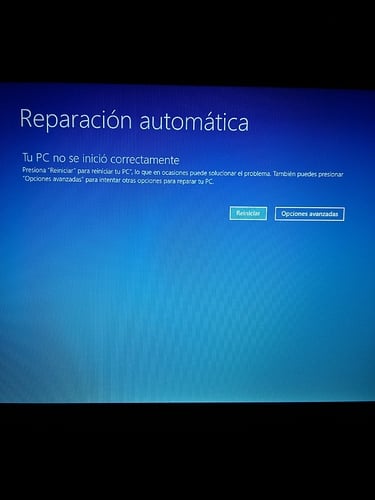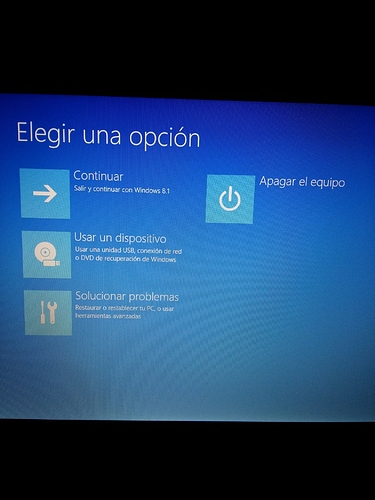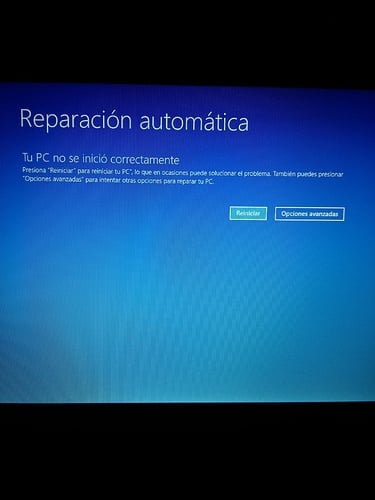Hola. Al iniciar la PC y luego de pedirme la contraseña, queda colgado con el fondo morado que tiene en el menú Inicio pero sólo puedo ver el cursor, sin íconos ni escritorio. He podido acceder a los archivos gracias a que puedo usar el Admin de Tareas y abro cualquier cosa desde allí, por eso he podido escribirles acá. ¿Qué pudo haber pasado?
Hola @Martenot
Intenta usar estos pasos  ¿Qué hacer si Windows se queda en una pantalla en negro y no me aparece el Escritorio.?
¿Qué hacer si Windows se queda en una pantalla en negro y no me aparece el Escritorio.?
Para comprobar si tienes TU escritorio con la información correctamente y nos comentas para ver que otros pasos puedes realizar.
Comentamos ademas… SI tuviste algún problema de corriente que produjera un APAGÓN brusco en tu equipo o algo similar. 
Saludos.
Hola. Sabes que ya por si solo inició normalmente. Lo he encendido 2 veces y no ha habido problema. Tengo un problema de batería en mi laptop y no puedo usarla sin estar enchufada, si desenchufo se apaga. Sin querer toqué el cable de energía y se apagó. Por cierto, ¿pasa algo si se apaga abruptamente? Gracias por responder.
Perfecto. ![]()
Por supuesto… pasan problemas como el que tenias, o incluso peores, depende de qué o donde cojamos a windows trabajando, en función de eso, puedes encontrarte que NI siquiera puedas arrancar tu equipo. ![]()
![]()
Pueden originarse problemas con TU disco duro o con los archivos que tenemos en él y por supuesto en los archivos de windows o del antivirus que originan problemas de funcionamiento posterior del equipo.
Si quieres… te puedo indicar una verificación completa del sistema de archivos de tu disco duro para que se verifiquen y arreglen los problemas que se suelen originar cuando apagamos de forma brusca un equipo.
Nos comentas.
Saludos.
Por favor iniciemos lo de la verificación del DD
Perfecto…entonces pasemos a verificar como tienes el disco duro de tu equipo, para hacerlo sigue el 3er. MÉTODO: descrito en esta Faq de ayuda  ¿Cómo usar CHKDSK para realizar una comprobación del disco?, que es válida también para un Windows 10.
¿Cómo usar CHKDSK para realizar una comprobación del disco?, que es válida también para un Windows 10.
Una vez terminado el proceso, que puede/debe durar bastante rato, debes poner el informe que se habrá guardado por parte de Windows y que tienes que encontrar siguiendo estos pasos  ¿Cuándo y cómo usar el visor de eventos (eventvwr.msc)?
¿Cuándo y cómo usar el visor de eventos (eventvwr.msc)?
Fíjate bien en como es el informe que viene en ese tema, para que busques algo similar y NO pongas cualquier otra cosa.
Nos pones el informe y comentas como sigue el problema del equipo.
Saludos.
Hola que tal. Sabes que inicie el proceso CHKDSK con el método 3 pero nunca me inicia Windows. Siempre me analiza y me repara pero me dice que no se puede reparar y al reiniciar, vuelve el proceso otra vez. ¿Que debo hacer para iniciar Windows?
Hola.
Y… SI seleccionas la opcion de esa última pantalla que dice “Continuar - Salir y continuar con Windows 8.1” que ocurre.???
Vuelve otra vez el proceso de comprobación y reparación
Pero vuelve al proceso de reparacion del disco duro… 
Porque… ese proceso te da 6/8 segundos para que pulsando cualquier tecla lo interrumpas.
Voy a intentar a detenerlo así…
Ya lo hice y esto fue lo que me dió según el método 3:
Nombre de registro:Application
Origen: Windows Error Reporting
Fecha: 21/05/2019 23:40:38
Id. del evento:1001
Categoría de la tarea:Ninguno
Nivel: Información
Palabras clave:Clásico
Usuario: No disponible
Equipo: erikyfernanda
Descripción:
Depósito con errores , tipo 0
Nombre de evento: StartupRepairOnline
Respuesta: No disponible
Identificador de archivo CAB: 0
Firma del problema:
P1: 6.3.9600.16384
P2: 6.3.9600.16384
P3: ASUSTeK COMPUTER INC.
P4: 594
P5: 0
P6: AutoFailover
P7: 1
P8: unknown
P9:
P10:
Archivos adjuntos:
Es posible que estos archivos estén disponibles aquí:
C:\ProgramData\Microsoft\Windows\WER\ReportQueue\Critical_6.3.9600.16384_b23d27cf8bd011fb8cb5ee42f097f9b49e1015ac_00000000_cab_0c739b95
Símbolo de análisis:
Nueva búsqueda de una solución: 0
Identificador de informe: 8f60f23f-7c3a-11e9-838b-382c4a843398
Estado del informe: 100
Depósito con algoritmo hash:
XML de evento:
<Event xmlns="http://schemas.microsoft.com/win/2004/08/events/event">
<System>
<Provider Name="Windows Error Reporting" />
<EventID Qualifiers="0">1001</EventID>
<Level>4</Level>
<Task>0</Task>
<Keywords>0x80000000000000</Keywords>
<TimeCreated SystemTime="2019-05-22T02:40:38.000000000Z" />
<EventRecordID>97371</EventRecordID>
<Channel>Application</Channel>
<Computer>erikyfernanda</Computer>
<Security />
</System>
<EventData>
<Data>
</Data>
<Data>0</Data>
<Data>StartupRepairOnline</Data>
<Data>No disponible</Data>
<Data>0</Data>
<Data>6.3.9600.16384</Data>
<Data>6.3.9600.16384</Data>
<Data>ASUSTeK COMPUTER INC.</Data>
<Data>594</Data>
<Data>0</Data>
<Data>AutoFailover</Data>
<Data>1</Data>
<Data>unknown</Data>
<Data>
</Data>
<Data>
</Data>
<Data>
</Data>
<Data>C:\ProgramData\Microsoft\Windows\WER\ReportQueue\Critical_6.3.9600.16384_b23d27cf8bd011fb8cb5ee42f097f9b49e1015ac_00000000_cab_0c739b95</Data>
<Data>
</Data>
<Data>0</Data>
<Data>8f60f23f-7c3a-11e9-838b-382c4a843398</Data>
<Data>100</Data>
<Data>
</Data>
</EventData>
</Event>Hola.
Ese informe que has puesto NO se corresponde NI se parece al que existe de ejemplo en el tema que te puse para buscar el informe  ¿Cuándo y cómo usar el visor de eventos (eventvwr.msc)?
¿Cuándo y cómo usar el visor de eventos (eventvwr.msc)?
Revisalo de nuevo y en caso de que NO encuentres un informe de Tipo “1001” y de usuario “Wininit”, entonces es que el proceso de chequeo y comprobación del disco NO concluyo correctamente y por eso NO localizas ese tipo de informe.
Nos comentas.
Hola.
Es el único informe de tipo 1001 y de usuario Wininit que me dió. ¿Usamos otra aplicación para chequear el disco?
Hola.
Cuando REINICIASTE el equipo viste una pantalla similar a esta :
Y el proceso duro al menos unas horas. 
Si… Tal cual esa imagen… y luego de casi 2 horas me apareció la imagen que te envié arriba
Cita
Bien… pues SI después de salir la imagen que puse aparece la imagen de la reparacion automatica mal asunto.
El problema que tienes en el disco duro está ubicado en la zona de arranque del “boot manager” de windows y eso provoca esa situación de arreglo y destrozo.
Podríamos probar a realizar el proceso del “chkdsk” desde un sistema de tipo LiveCD externo a windows y “quizá” NO se produzca de nuevo esa situación, aunque YA me encontré equipos donde la única solución es realizar un formateo TOTAL e instalacion limpia del sistema.
Saludos.
¿Formateo total? No me lo esperaba… Tengo mis datos en una partición destinada por si acaso ocurriría algo así pero quisiera probar el LiveCD desde un USB porque no tengo entrada para CD.
Y si uso HD Sentinel como aplicación para verificar el disco duro?
Hola.
HD Sentinel nos analizara el disco y su superficie…pero el problema que existe en tu equipo se ubica en la estructura de los datos del disco y en su formato aparte de en el Boot Manager del mismo. ![]()
Veamos si puedes seguir estos pasos, ::pensar:: y podemos comprobar desde fuera de windows el disco duro para descartar problemas. :Bien:
Sigue estos pasos :
-
Descarga el
 Hirens.BootCD.15.2.zip
Hirens.BootCD.15.2.zip -
Busca la descarga donde veas que indica
 “Filename
Hirens.BootCD.15.2.zip”
“Filename
Hirens.BootCD.15.2.zip” -
Descomprimir el archivo.
-
Quemar la Imagen .iso en un CD o DVD, seguir estos pasos para hacerlo usando >> CDBurnerXP.
-
Hacer arrancar el ordenador desde este CD.
-
Ejecutas el MiniXp.
-
Cuando tengas iniciado el sistema de esta manera accedes a MI PC/Equipo y compruebas cual es la letra de tu unidad de disco duro.
Para comprobar el disco duro, realizar estos pasos :
1. - Haces click derecho en la unidad C:(o la que corresponda) y luego en Propiedades.
2. - En la pestaña Herramientas click en el botón Comprobar Ahora.
3. - Habilita las 2 casillas disponibles, presiona Iniciar, el proceso de comprobación debe realizarse directamente.
Una vez terminado el proceso, Reinicias el sistema desde tu windows y compruebas si accedes correctamente al sistema y nos cuentas cómo ha ido y SI te inicio correctamente sin darte mensajes de recuperación. ![]()
Saludos.